word回车符怎么去掉?本文给电子数码爱好者聊聊数码产品中对于遇上word怎么去掉回车符等问题,我们该怎么处理呢。那么就让我们一起来了解吧,希望能帮你解决到相关问题。
word回车符怎么去掉
1、打开Word,点击右上角的文件
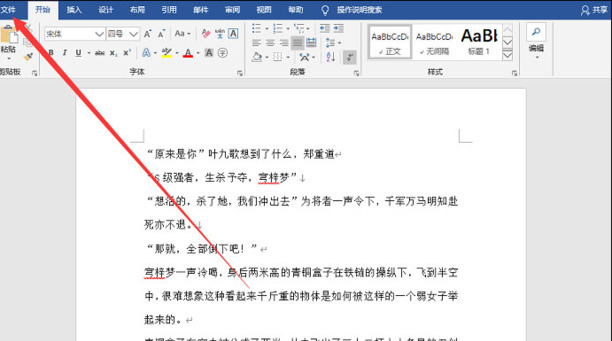
2、在页面最下角有一个“选项”功能
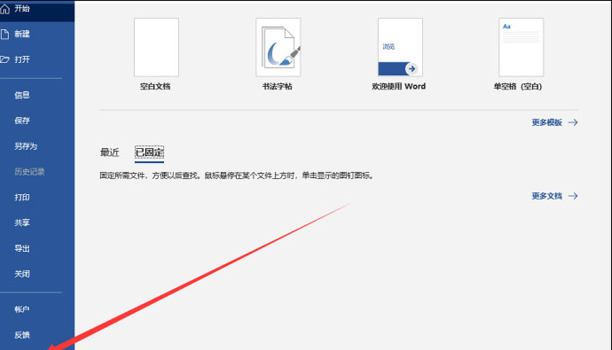
3、点击“显示”选项,找到“段落标记”选项并且取消选项,然后点击确定。
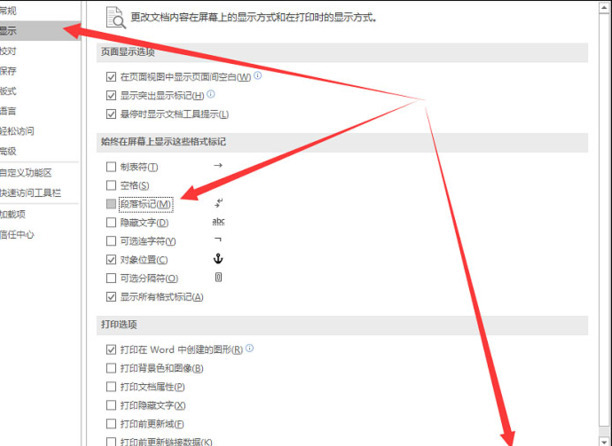
4、完成以上操作后,可以看到文档中的回车符都消失了。
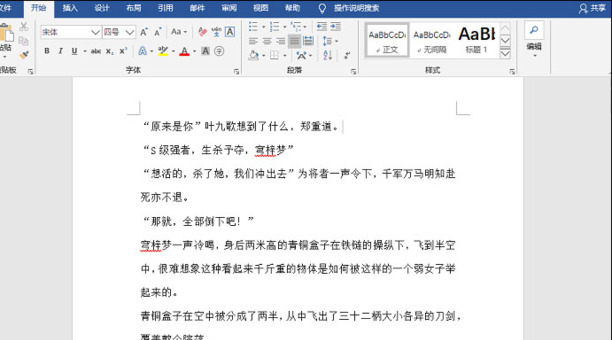
word怎么去掉回车符
第一:首先我们用鼠标左键点击左上角的【文件】,点击【选项】;

第二:在【视图】选项卡里,找到【格式标记】中的【段落标记】,勾选掉前面的对号,点击确定,然后我们返回word,就可以看到回车符已经没有了;
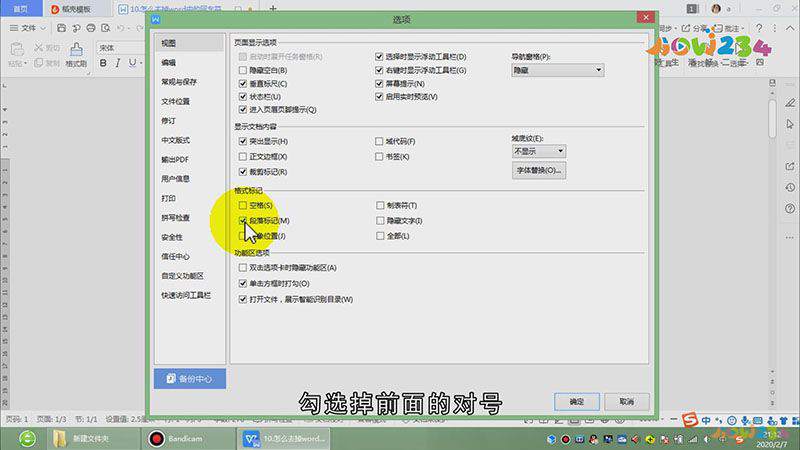
第三:同样如果我们想要让回车符显示出来,那么就点击【文件】-【选项】-【视图】,勾选【段落标记】前面的对号;
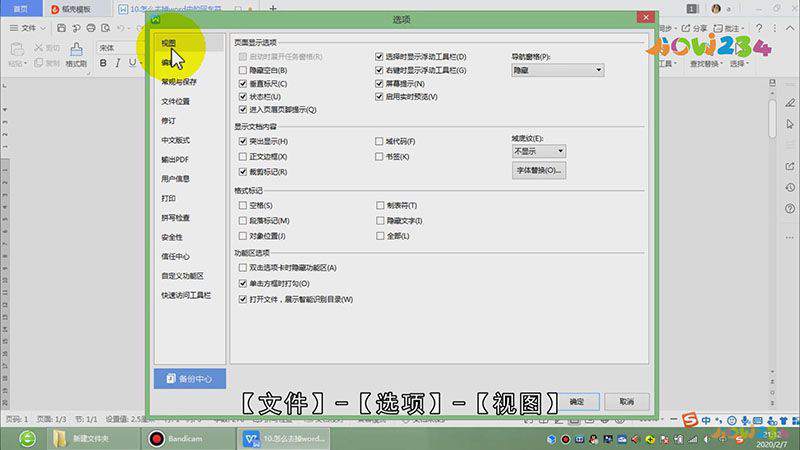
第四:点击确定,这样回车符就又出现了,以上就是去掉word中回车符的操作方法,大家学会了吗。
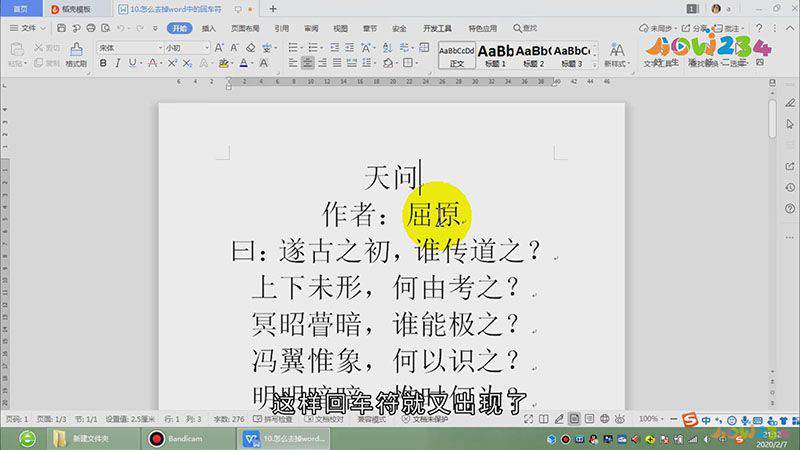
总结
本图文教程演示机型:联想拯救者y7000,适用系统:Windows 10,软件版本:WPS 2019;以上就是关于word怎么去掉回车符的全部内容,希望本文的介绍能帮你解决到相关问题,如还需了解其他信息,请关注本站其他相关信息。
